Configuration du graphique combiné
Définition de la valeur d'index Z des données de la série
Par défaut, l'ordre d'empilage des données du graphique est basé sur le type de série de données. L'ordre par défaut suivant est respecté pour chaque type, du bas vers le haut :
1. Barres
2. Aires
3. Courbes
4. Etapes
5. Marqueurs
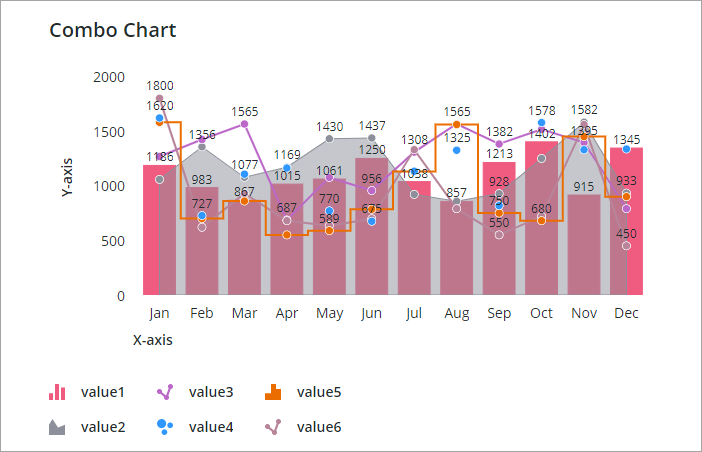
Vous pouvez utiliser SeriesZIndex pour configurer l'ordre d'empilage des séries de données sur le graphique. Une série avec une valeur d'index supérieure s'affiche devant les autres séries présentant une valeur inférieure.
Application de valeurs minimales et maximales
Par défaut, le graphique combiné affiche les valeurs minimale et maximale de l'échelle de l'axe Y en fonction des données liées. Vous pouvez spécifier des valeurs minimales et maximales personnalisées à afficher sur chaque axe Y à l'aide des propriétés YAxisNMinimumValue et YAxisNMaximumValue. Ainsi, le graphique suivant représente un graphique combiné avec deux axes Y. L'échelle du premier axe a une plage de 0 à 1500 et le second axe une plage de 500 à 1500.
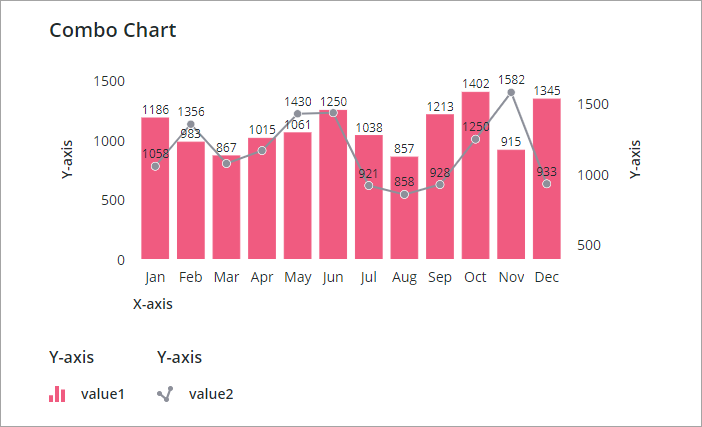
Définition d'une largeur maximale pour les axes Y
Vous pouvez afficher jusqu'à 24 axes Y distincts sur le widget Graphique combiné. L'affichage de plusieurs axes prend plus d'espace dans le schéma, ce qui peut affecter la lisibilité des données. Pour limiter la largeur de la zone de l'axe Y secondaire, utilisez la propriété YAxesMaxWidth. Une barre de défilement s'affiche lorsque l'espace requis pour afficher les axes Y dépasse la largeur disponible.
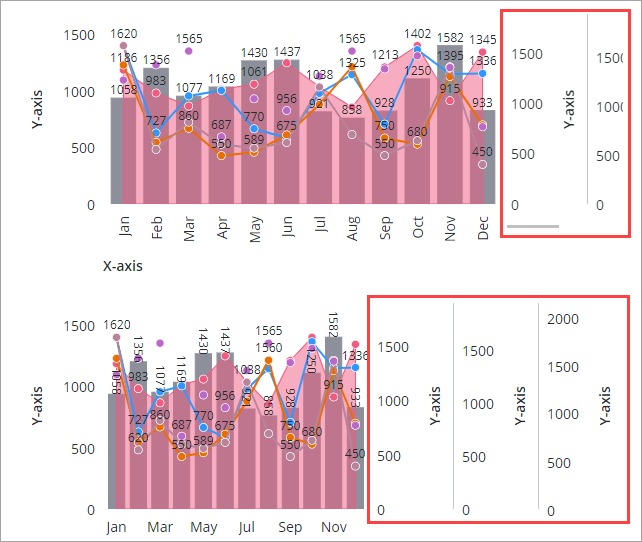
Alignement de barres sur plusieurs axes Y sur zéro
Lorsque les échelles sont différentes, il peut être difficile de comparer des données dans les barres groupées du graphique. Vous pouvez activer la propriété AlignBarsAtZero pour aligner les barres sur la valeur zéro, ce qui facilite la comparaison des données de plusieurs séries. Les exemples suivants illustrent un graphique combiné avec plusieurs axes Y. Deux séries de données sont affichées sous forme de barres non alignées.
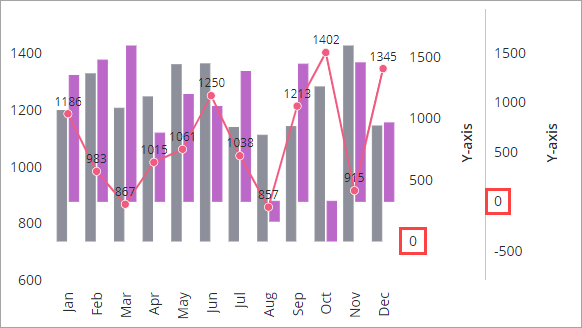
L'image ci-après illustre le graphique précédent avec les barres alignées sur zéro.
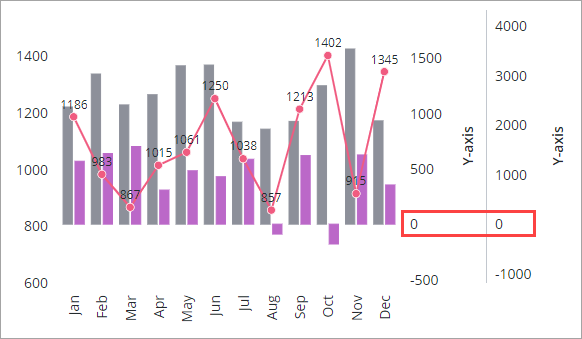
Affichage des règles sur le graphique
Les règles sont de fines lignes horizontales et verticales que vous pouvez ajouter pour faciliter la lecture des valeurs du graphique combiné. Par défaut, les règles de l'axe Y sont alignées sur les axes principaux situés à gauche. Vous pouvez configurer l'alignement à l'aide de la propriété YAxisRulerAlignment :
• Pour aligner la règle sur l'axe Y principal, sélectionnez Axe Y principal.
• Pour aligner la règle sur le second axe Y sur la gauche, sélectionnez Axe Y secondaire.
Vous ne pouvez aligner les règles qu'avec les axes situés à côté des données visualisées lorsque le graphique contient au moins deux axes Y secondaires à gauche. |
En outre, vous pouvez afficher des règles pour la valeur zéro de l'axe Y principal et secondaire, ou les deux, à l'aide de la propriété ZeroValueRuler. L'exemple suivant présente un graphique combiné avec des règles alignées sur l'axe Y principal.
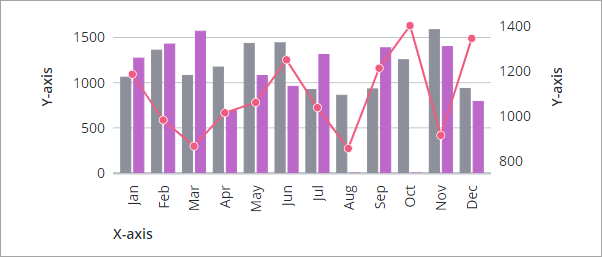
Une règle est utilisée pour mettre en surbrillance la valeur zéro de l'axe Y principal. Par défaut, les règles sont affichées derrière les données. Pour afficher les règles devant les données, définissez la propriété RulersInFront sur vrai.
Groupement et empilage de séries de données dans le graphique combiné
Vous pouvez organiser les données dans le graphique combiné en groupant et en empilant les données.
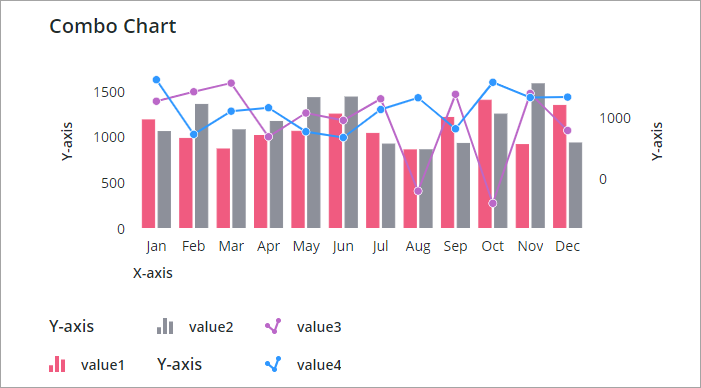
Vous pouvez empiler des séries de données sur le graphique combiné pour visualiser les données cumulatives de plusieurs séries. Pour empiler des séries de données sur le graphique, procédez comme suit :
1. Dans Mashup Builder, sélectionnez le widget Graphique combiné dans le canevas ou utilisez le panneau Explorateur.
2. Dans le panneau Propriétés, définissez la propriété NumberOfStacks sur le nombre de séries que vous souhaitez afficher sur le graphique.
3. Sélectionnez le type de visualisation que vous souhaitez appliquer à la pile à l'aide de la propriété StackNCurve. Vous pouvez sélectionner l'une des options suivantes :
◦ Barres : colonnes empilées.
◦ Linéaire : lignes empilées et ombrées.
◦ Aires empilées : lignes ombrées centrées autour d'un axe central.
◦ Etape : lignes d'étape empilées et ombrées.
4. Sélectionnez la série de données que vous souhaitez empiler à l'aide de la propriété DisplaySeriesNOn.
5. Répétez l'étape pour chaque série de données que vous souhaitez inclure dans la pile.
6. Cliquez sur Enregistrer, puis sur Afficher l'application composite.
Les séries de données sont empilées. L'icône de série de données est également utilisée pour indiquer qu'une série de données est empilée.
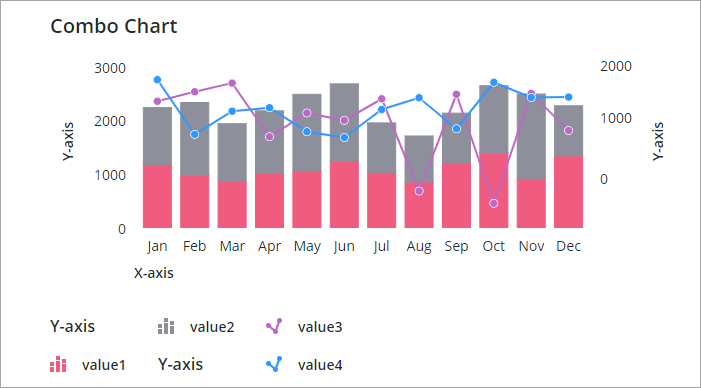
Affichage de bandes pour les données des barres
Vous pouvez afficher les bandes pour mettre en surbrillance l'espace réservé aux catégories dans le graphique. Les bandes du graphique sont affichées derrière les groupes de colonnes du graphique, ce qui facilite l'affichage et la comparaison des valeurs.
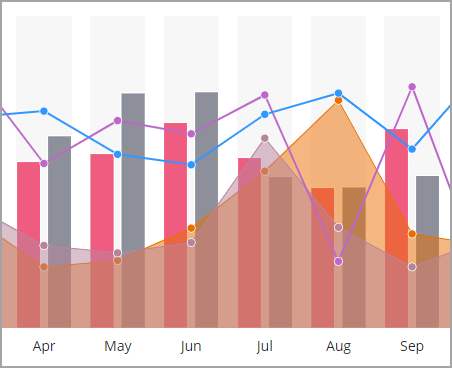
Configuration de la barre d'outils du graphique combiné
Vous pouvez ajouter les contrôles suivants à la barre d'outils du graphique pour permettre aux utilisateurs de configurer le graphique au moment de l'exécution :
• Bouton permettant d'afficher et de masquer la zone de légende.
• Bouton permettant de sélectionner tous les points de données du graphique ou d'effacer toutes les sélections.
• Boutons permettant d'effectuer un zoom avant ou arrière sur les données du graphique.
• Bouton permettant de restaurer la configuration initiale du graphique.
• Menu pour contrôler la visibilité des axes Y.
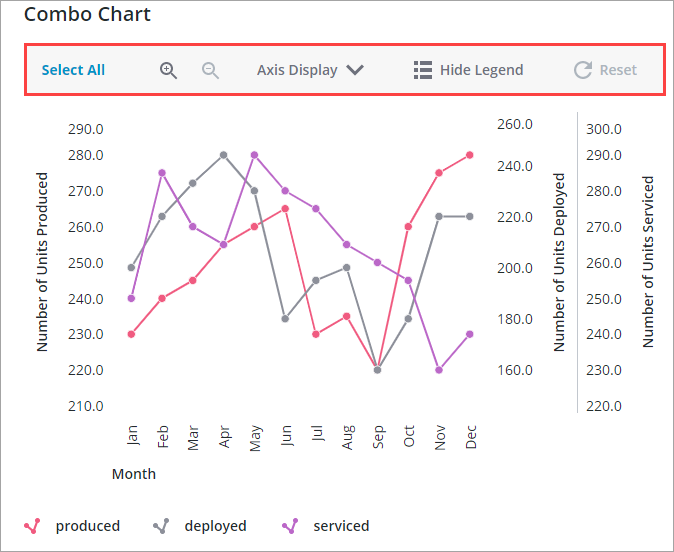
L'image ci-après illustre le graphique précédent avec un axe Y masqué à l'aide du menu Axis Display :
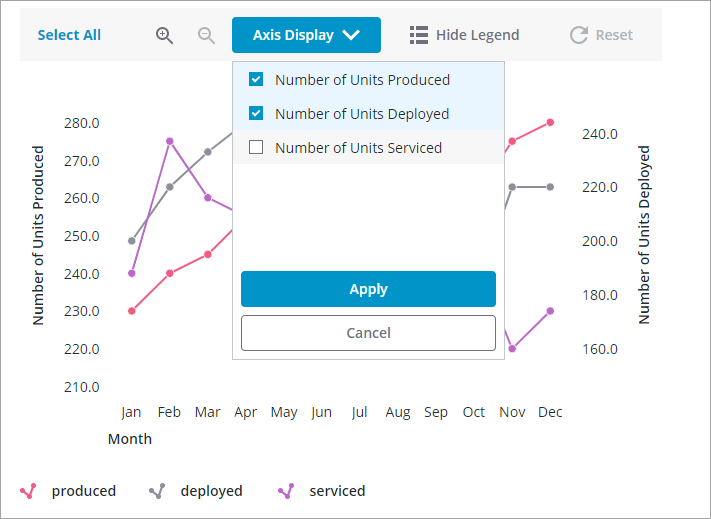
Désactivation du groupement des légendes
Par défaut, les séries de données dans la légende du graphique sont groupées en fonction de l'axe Y auquel elles sont associées. Pour désactiver le groupement des légendes, définissez la propriété DisableLegendGrouping sur vrai.